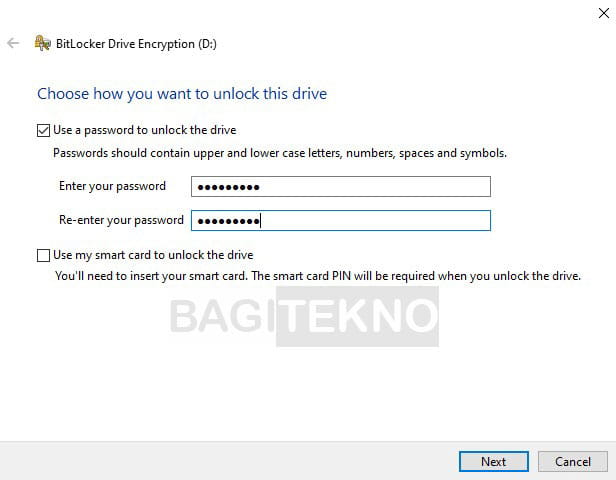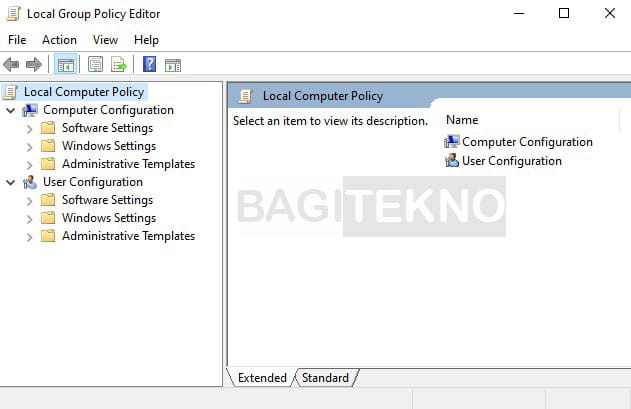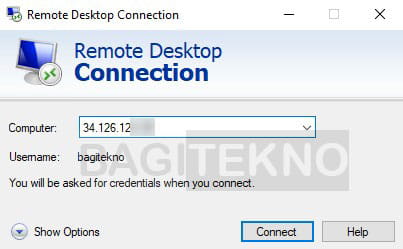Windows 10 merupakan salah satu sistem operasi yang banyak digunakan pada Komputer PC Desktop ataupun Laptop, setidaknya untuk saat ini. Tapi, mungkin banyak yang tidak menyadari bahwa ada banyak varian Windows 10 yang bisa anda install. Salah dua dari varian Windows 10 adalah edisi Home dan Pro, dan keduanya mempunyai perbedaan fitur yang signifikan.
Banyaknya yang memilih Windows 10 sebagai sistem operasi pada Komputer tentu saja karena fitur dan kemudahan penggunaan yang ditawarkan. Untuk penggunaan pribadi, biasanya Windows 10 yang diinstall adalah edisi Home atau Pro. Meskipun banyak juga yang tidak tahu mana yang digunakan karena tidak menyadari perbedaannya.
Saat membeli Laptop baru yang sudah memiliki Windows, maka biasanya OS di dalamnya adalah Windows 10 Home. Sementara, jika menginstall Laptop atau Komputer, biasanya yang diinstall adalah Windows 10 Pro. Sebagian besar pengguna Windows 10 memang tidak mempermasalahkan varian mana yang terinstall di Laptop, karena tidak menyadari perbedaannya. Tapi, perlu anda ketahui bahwa ada beberapa ketersediaan fitur yang membedakan antara Windows 10 Pro dan Home.
Apa Saja Perbedaan Fitur Windows 10 Pro dan Home?
Meskipun nama antara Windows 10 Home dan Windows 10 Pro berbeda, tapi kebanyakan pengguna Windows menganggapnya sama saja. Jadi, tidak masalah mau menginstall edisi Home ataupun Pro, karena tidak mengetahui perbedaan antara keduanya.
Padahal, ada beberapa fitur penting yang tidak terdapat pada Windows 10 Home dan tersedia pada Windows 10 Pro. Ketersediaan fitur-fitur tersebut yang menjadi pembeda antara keduanya.
Meskipun untuk penggunaan standar memang tidak terasa perbedaannya, karena memang fitur standar yang dimiliki keduanya sama saja. Namun, jika anda sudah membutuhkan fitur yang hanya terdapat pada Windows 10 Pro, maka barulah akan terasa perbedaannya. Apa saja fitur bawaan yang membedakan Windows 10 Home dan Pro?.
1. BitLocker
Perbedaan fitur pertama antara Windows 10 Home dan Pro adalah BitLocker. Fitur BitLocker ini tersedia pada edisi Pro dan tidak akan anda dapatkan pada Home edition.
Bagi anda yang belum tahu, BitLocker merupakan sebuah fitur bawaan Windows yang dapat digunakan untuk mengunci drive / partisi Hardisk Laptop anda. Jadi, dengan kata lain, BitLocker ini dapat anda gunakan untuk memberi password pada partisi Hardisk Laptop / Komputer.
Dengan adanya fitur BitLocker ini, maka anda bisa mengamankan data-data penting yang disimpan pada partisi tertentu. Anda bisa mengunci dan memberi password pada partisi tempat data atau file penting tersebut berada.
Setelah anda mengunci partisi tersebut, maka orang lain yang ingin melihat isi partisi tersebut harus memasukkan password yang sudah anda buat sebelumnya. Jadi, orang lain yang tidak mengetahui password BitLocker dari partisi tersebut tidak akan bisa mengakses file dan data penting anda.
Hal menarik lainnya dari fitur BitLocker ini adalah karena drive / partisi tetap terkunci meskipun anda sudah install ulang Windows. Jadi, jika anda mengunci partisi menggunakan BitLocker kemudian melakukan install ulang Komputer, partisi tersebut akan tetap terkunci dan hanya bisa dibuka menggunakan password yang anda buat.
Tidak hanya itu saja, jika Hardisk / SSD Laptop anda diambil dan dipasang pada Laptop yang lain, partisi yang sudah dikunci menggunakan BitLocker juga akan tetap terkunci. Jadi, sekalipun nanti Hardisk anda hilang atau dicuri, data penting anda yang tersimpan pada partisi terkunci tetap tidak akan bisa diakses.
Dengan demikian, keberadaan fitur BitLocker ini hanya akan terasa manfaatnya jika anda ingin mengunci sebuah drive / partisi.
2. Secure Boot
Fitur bawaan selanjutnya yang menjadi pembeda antara Windows 10 Home dan Pro adalah Secure Boot. Secure Boot ini tersedia pada Windows 10 Pro dan tidak ada pada Windows 10 Home.
Secure Boot merupakan fitur keamanan yang disediakan oleh Windows agar Laptop Windows bisa aman dari virus saat dihidupkan. Adanya fitur keamanan ini untuk mencegah file-file sistem yang digunakan untuk booting tidak disusupi oleh virus atau malware.
Cara kerja Secure Boot pada Windows adalah dengan membuat kunci untuk file-file Windows yang akan dimuat saat startup atau booting. Kunci-kunci tersebut nantinya akan disamakan dengan kunci yang terdapat pada Motherboard Laptop / Komputer anda.
Apa fungsi dan peranan kunci kunci pada Secure Boot tersebut untuk keamanan Laptop?. Jika ternyata file sistem anda telah disisipi virus dan mencoba jalan saat Windows booting, maka tidak akan bisa karena tidak memiliki kunci yang cocok dengan Motherboard Laptop anda. Dengan demikian, file-file yang berbahaya tidak akan bisa jalan saat Windows startup sehingga Windows akan lebih aman.
Fitur ini mungkin tidak akan terasa karena bekerja saat Windows startup atau booting, tapi keberadaan fitur ini sangat penting.
3. Group Policy Editor
Fitur selanjutnya yang membedakan Windows 10 edisi Home dan Pro adalah Grup Policy Editor atau GPEdit. Fitur ini juga tersedia pada Windows 10 Pro dan tidak terdapat pada Home edition.
Group Policy Editor adalah fitur yang memungkinkan anda untuk menetapkan aturan dan mengatur akses tertentu terhadap file sistem Windows. Dengan kata lain, GPEditor ini merupakan alat yang bisa anda gunakan untuk mengutak atik dan mengubah sistem Windows lebih dalam.
Jadi, beberapa pengaturan yang tidak bisa anda lakukan pada Windows Settings atau Control Panel, bisa anda ubah pada GPEdit. Misalnya saja untuk mematikan Windows 10 Update, menyembunyikan partisi di Windows, dan lainnya.
GPEditor ini bisa anda jadikan sebagai alat untuk memodifikasi Windows 10 sesuai keinginan. Tapi, anda harus berhati-hati dalam menggunakannya karena jika terjadi kesalahan bisa membuat Windows tidak bisa booting.
Karena memang hanya untuk digunakan pada kebutuhan tertentu, sehingga fitur ini mungkin jarang digunakan. Tapi, meskipun demikian, keberadaan fitur ini sangat penting jika ingin mengatur Windows 10 secara lebih dalam.
4. Remote Desktop
Fitur lainnya yang menjadi perbedaan antara Windows 10 Home dan Pro adalah Remote Desktop. Remote Desktop Connection merupakan fitur yang memungkinkan anda untuk mengendalikan dan menggunakan Komputer Windows dari Komputer Windows yang lain melalui jaringan. Artinya, fitur ini memungkinkan anda untuk mengendalikan Komputer Windows dari jarak jauh.
Fitur Remote Desktop memang tersedia baik pada edisi Home ataupun Pro. Perbedaannya adalah, pada Windows 10 Home anda hanya bisa menggunakan Remote Desktop untuk mengakses dan mengendalikan Komputer Windows yang lain. Sementara Remote Desktop pada Windows 10 Pro bisa digunakan untuk mengakses dan mengendalikan Komputer Windows yang lain, dan bisa juga untuk mengendalikan Komputer tersebut.
Artinya, Komputer Windows 10 Pro bisa anda akses secara remote (jarak jauh) dari Komputer / Laptop Windows 10 Home ataupun Pro. Tapi, Komputer Windows 10 Home tidak akan bisa anda akses dari jarak jauh.
Dengan demikian, jika anda sering keluar rumah dan ingin mengakses Komputer yang ada di rumah, atau jika anda ingin mengakses Komputer kantor dari tempat lain, maka fitur ini sangat penting.
Penutup
Itulah beberapa perbedaan fitur yang terdapat pada Windows 10 Pro dan Home. Selain perbedaan fitur, hal lain yang membedakan Windows 10 Home dan Pro adalah harga lisensinya. Bagi anda yang ingin mengaktivasi Windows 10 menggunakan lisensi original, maka perbedaan harga ini sangat penting. Harga lisensi Windows Pro tentu saja lebih mahal dibanding edisi Home.
Jadi, jika anda ingin menginstall Laptop atau PC Desktop, seharusnya sekarang sudah tahu harus menginstall yang mana. Jika anda membutuhkan salah satu fitur di atas, maka sebaiknya menginstall Windows 10 Pro.